Cómo reiniciar el SMC de un Mac
El proceso para reiniciar el SMC en un Mac puede diferir según el modelo que tenga. Los Mac Intel más antiguos, con procesadores Intel, tienen un proceso diferente en comparación con los Mac más recientes con Apple Silicon (Mac M1 y M2).
Así puede reiniciar el SMC en cualquier modelo de Mac:
Mac M1 y M2
No es necesario reiniciar el SMC en los Mac M1 y M2; de hecho, no hay nada que reiniciar. Los chips M1 y M2 gestionan todas las funciones del SMC, por lo que estos ordenadores ni siquiera tienen un controlador de gestión del sistema.
En algunos foros de Apple se ha señalado que apagar el Mac y esperar 30 segundos parece funcionar como un reinicio del SMC. Así que si experimenta alguno de los problemas del SMC mencionados anteriormente, puede probar este truco.
Reiniciar Intel Macs
Para reiniciar el SMC en un Mac con procesador Intel, siga estos pasos para dispositivos Mac antiguos. Si no tiene un Mac con un chip M1, M2 o T2, lo más probable es que sea un Mac Intel.
Restablecer en MacBook, MacBook Pro y MacBook Air
Antes de restablecer el SMC en cualquier MacBook, MacBook Pro o MacBook Air, compruebe si su modelo de Mac tiene el chip de seguridad T2 de Apple. Estos chips se encuentran en los MacBook, MacBook Pro y modelos de portátiles MacBook Air de 2018 o posteriores.
Así puede restablecer el SMC en cualquier modelo de portátil Mac con el chip de seguridad T2 de Apple:
- Apague el Mac.
- Mantenga pulsado el botón de encendido durante 10 segundos y luego suéltelo.
- Espere unos segundos y reinicie el Mac.
- Si eso no ayuda, vuelva a apagar el Mac.
- Pulse las teclas Shift derecha, Opción izquierda y Control izquierda y manténgalas pulsadas durante 7 segundos. A continuación, mantenga pulsado el botón de encendido.

- Mantenga pulsadas las cuatro teclas durante otros 7 segundos. Si el Mac se ha encendido, se apagará cuando mantenga pulsadas estas teclas.
- Suelte las teclas y espere unos segundos. A continuación, reinicie su portátil MacBook.
iMac, Mac Mini o Mac Pro
Igual que en el caso de los portátiles Mac, el restablecimiento del SMC varía en función del modelo de Mac de sobremesa. Compruebe si su modelo de iMac, Mac Mini o Mac Pro tiene el chip de seguridad T2 de Apple. Los modelos de 2018 o posteriores suelen tenerlo.
Así puede reiniciar el SMC en un Mac de sobremesa con un chip T2:
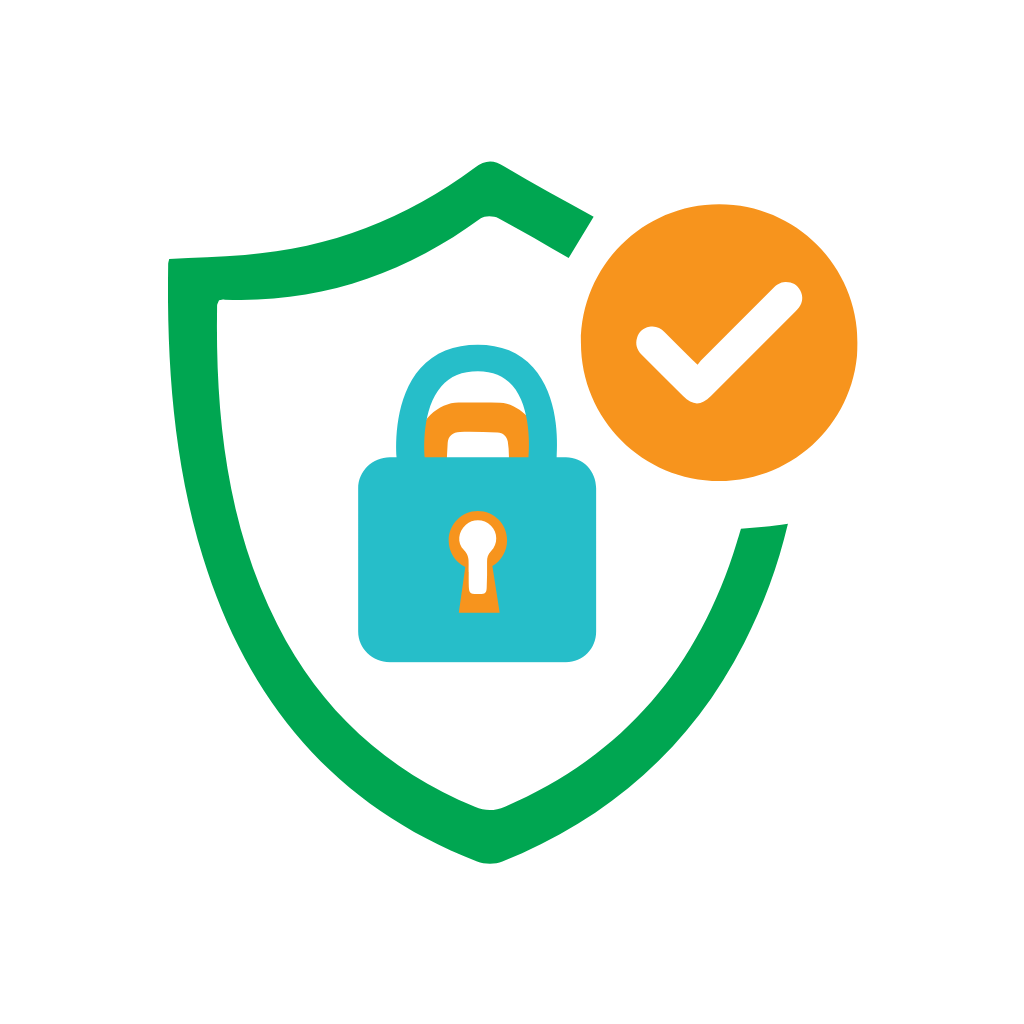
- Apague el Mac.
- Mantenga pulsado el botón de encendido durante 10 segundos y luego suéltelo.
- Espere unos segundos y reinicie el Mac.
- Si eso no ayuda, vuelva a apagar el Mac.
- Desenchufe el cable de alimentación y espere 15 segundos.
- Vuelva a enchufar el cable de alimentación y espere 5 segundos.
- Pulse el botón de encendido para volver a encender el Mac.
Dispositivos Mac más antiguos (anteriores a 2018)
Si tiene un Mac antiguo sin el chip de seguridad T2 de Apple, deberá seguir un procedimiento diferente para reiniciar el SMC.
Por ejemplo, para reiniciar el SMC en un MacBook Pro 2017, no usará una combinación de teclas. En su lugar, estos ordenadores reinician el SMC mediante un ciclo de alimentación. Los ciclos de alimentación cortan la energía del Mac y lo obligan a reiniciarse.
El SMC se reinicia de un modo distinto en los MacBook, MacBook Pro y MacBook Air según si tienen una batería extraíble o no. Lo más probable es que su Mac tenga una batería no extraíble si es de mediados de 2009 a 2017 (modelos anteriores a 2018).
Así puede reiniciar el SMC en los portátiles con baterías no extraíbles:
- Apague el Mac.
- Mantenga pulsados Shift, Control y Opción en el lado izquierdo del teclado. Al mismo tiempo, pulse el botón de encendido.

- Manténgalos pulsados durante 10 segundos.
- Suelte las teclas y encienda el Mac.
Así puede reiniciar el SMC en los portátiles con baterías extraíbles:
- Apague el Mac.
- Retire la batería.
- Mantenga pulsado el botón de encendido durante cinco segundos.
- Vuelva a colocar la batería y encienda el MacBook.
Así puede reiniciar el SMC en los Mac de sobremesa más antiguos:
- Apague el Mac.
- Desenchufe el cable de alimentación y espere 15 segundos.
- Vuelva a enchufar el cable de alimentación y espere 5 segundos.
- Pulse el botón de encendido para encender el Mac.















